Para actualizar su sitio web debe tener instalado el software WinSCP en su computador, el cual le permitirá conectarse a su servidor web utilizando el protocolo SFTP (Secure File Transfer Protocol) o protocolo de transferencia de archivos seguro en español.
WinSCP es un programa gratuito que puede descargar desde https://winscp.net/eng/docs/lang:es en la sección Download.
Los pasos para instalación y configuración de WinSCP son
1.- Entrar en la página https://winscp.net e ir a la sección Download

2.- En Download seleccionar la version llamada “Installation package” o paquete de instalación.
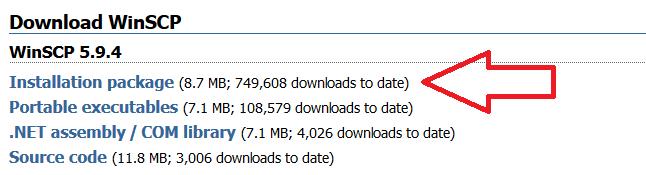
3.- Al dar click el archivo comenzará a descargarse en su computador.

Debe presionar “Save File” o Aceptar dependiendo del lenguaje de su sistema operativo.
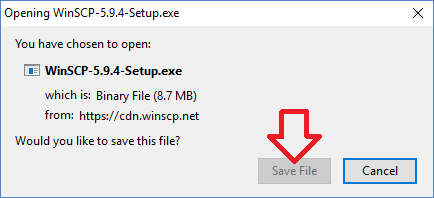
4.- Una vez terminada la descarga el archivo quedara en su carpeta Descargas o Downloads, debe ejecutar este archivo.

Debería recibir una advertencia de seguridad la cual debe aceptar o permitir.
5.- Luego WinSCP le pedirá que acepte la licencia de uso, debe presionar Accept.
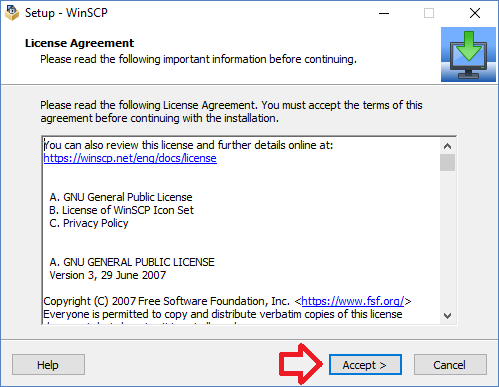
6.- En las siguientes pantallas de configuración debe dejar todo por defecto
Asegúrese de que esta seleccionado “Typical installation” y luego presionar “Next”.
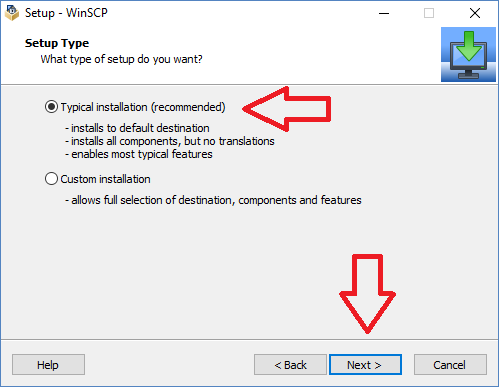
7.- Verificar que esta seleccionado “Commander” y presionar “Next”.
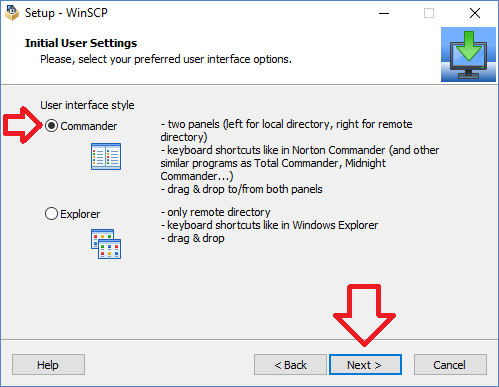
8.- Finalmente presionar “Install” para comenzar con la instalación.
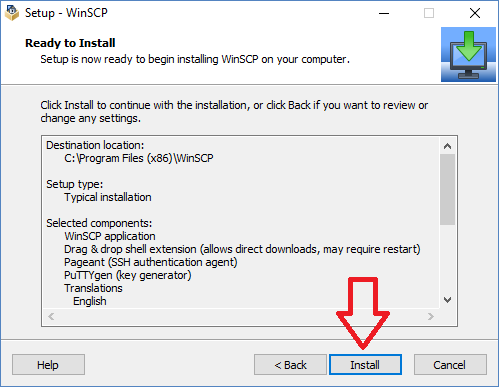
9.- El proceso de instalación puede durar varios minutos pero debe ir viendo avance en la barra de progreso.
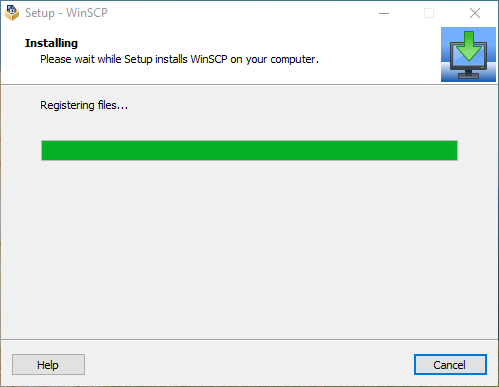
10.- Cuando la instalación termina debe dejar la configuración por defecto y presionar Finish”
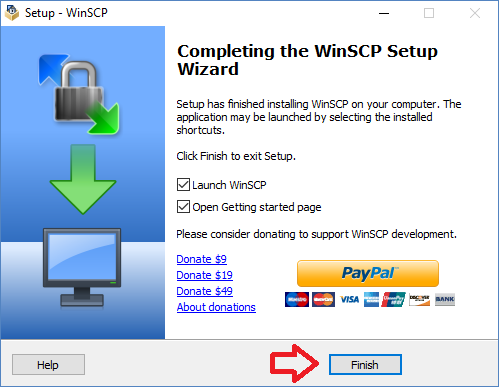
11.- El programa se iniciará y como es la primera vez solicita que ingrese sus credenciales, las cuales deben ser entregadas por nuestro personal de soporte <soporte@x-red.com>
Estas credenciales son:
Servidor (Host name):
Puerto (Port number):
Usuario (User name):
Contraseña (Password):
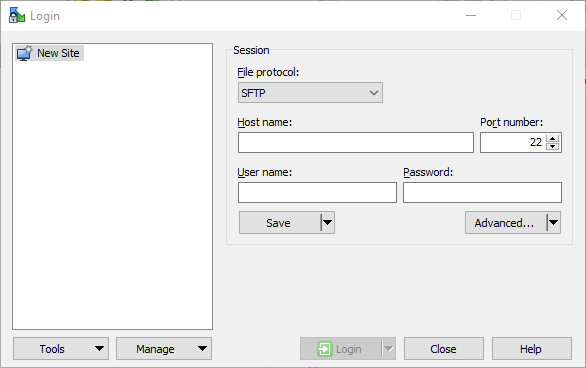
Una vez ingresadas las credenciales presione “Login”
12.- WinSCP ofrecerá la opción de guardar la cuenta, le recomendamos no guardar las credenciales (Save password) en el computador en el cual trabaja si es de uso compartido, ya que cualquier persona con acceso a ese computador puede modificar el sitio web.
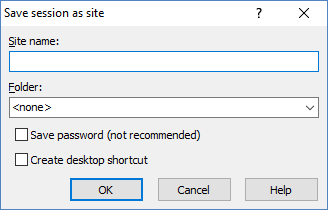
13.- Al ser la primera vez que se conecta con el servidor, este envía la llave pública que hace posible la encriptación de los datos entre su computador y el servidor.
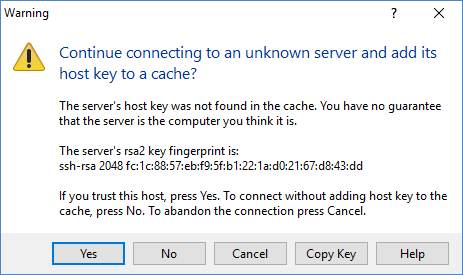
Debe presionar “Yes”.
14.- Finalmente WinSCP debería estar instalado, en panel izquierdo ve los archivos en su computador, y en el panel derecho ve las carpetas en el servidor, el sitio web se encuentra normalmente en la carpeta www.
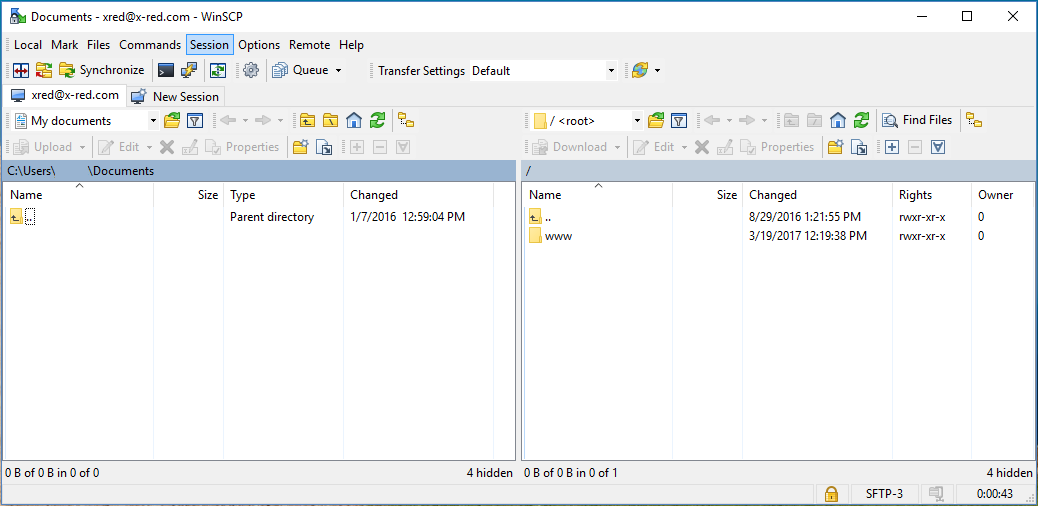
Con esta interfaz puede subir y descargar archivos desde su sitio web.
